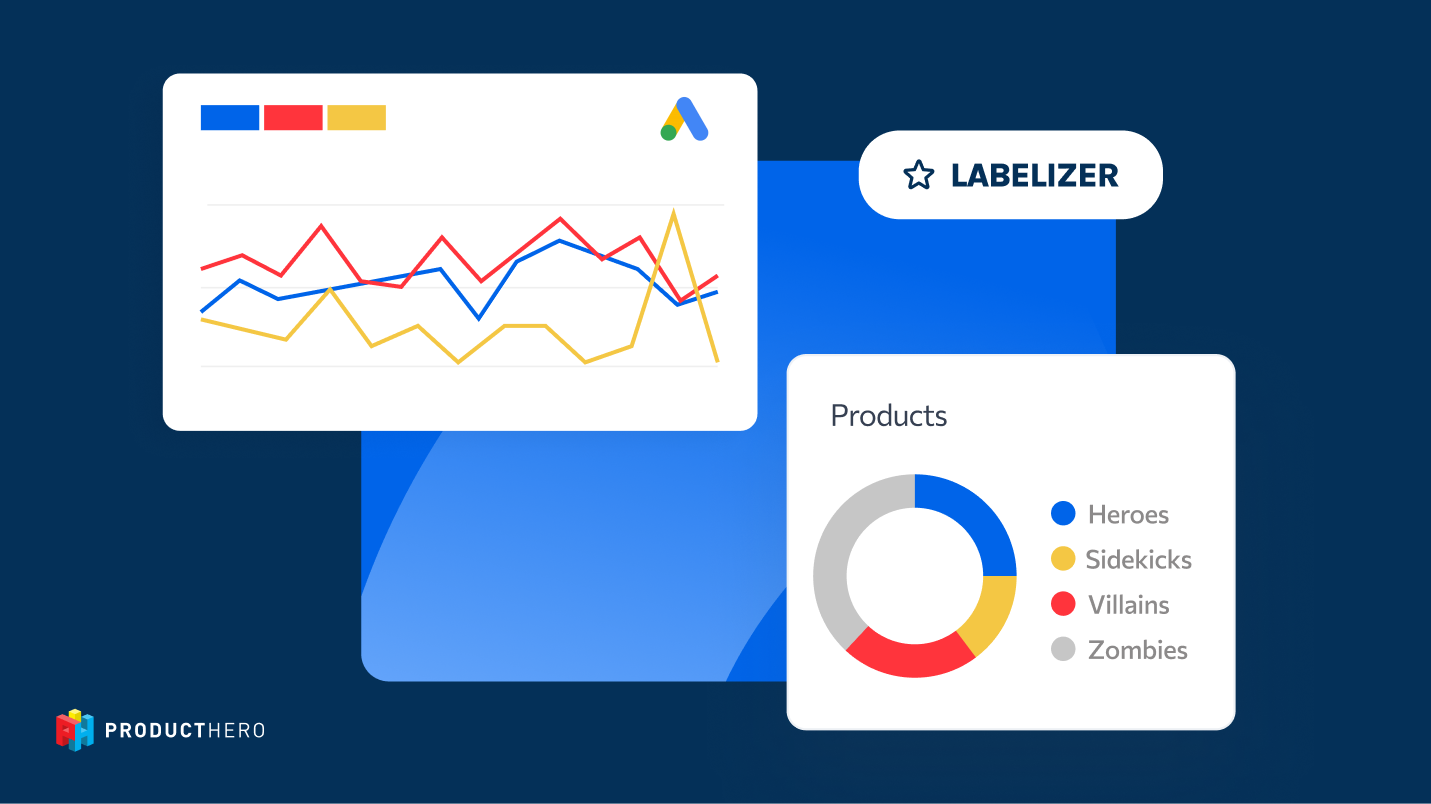Comment utiliser la stratégie Producthero Labelizer pour les campagnes Performance Max Mise en place dans la plateforme Producthero et Google Ads
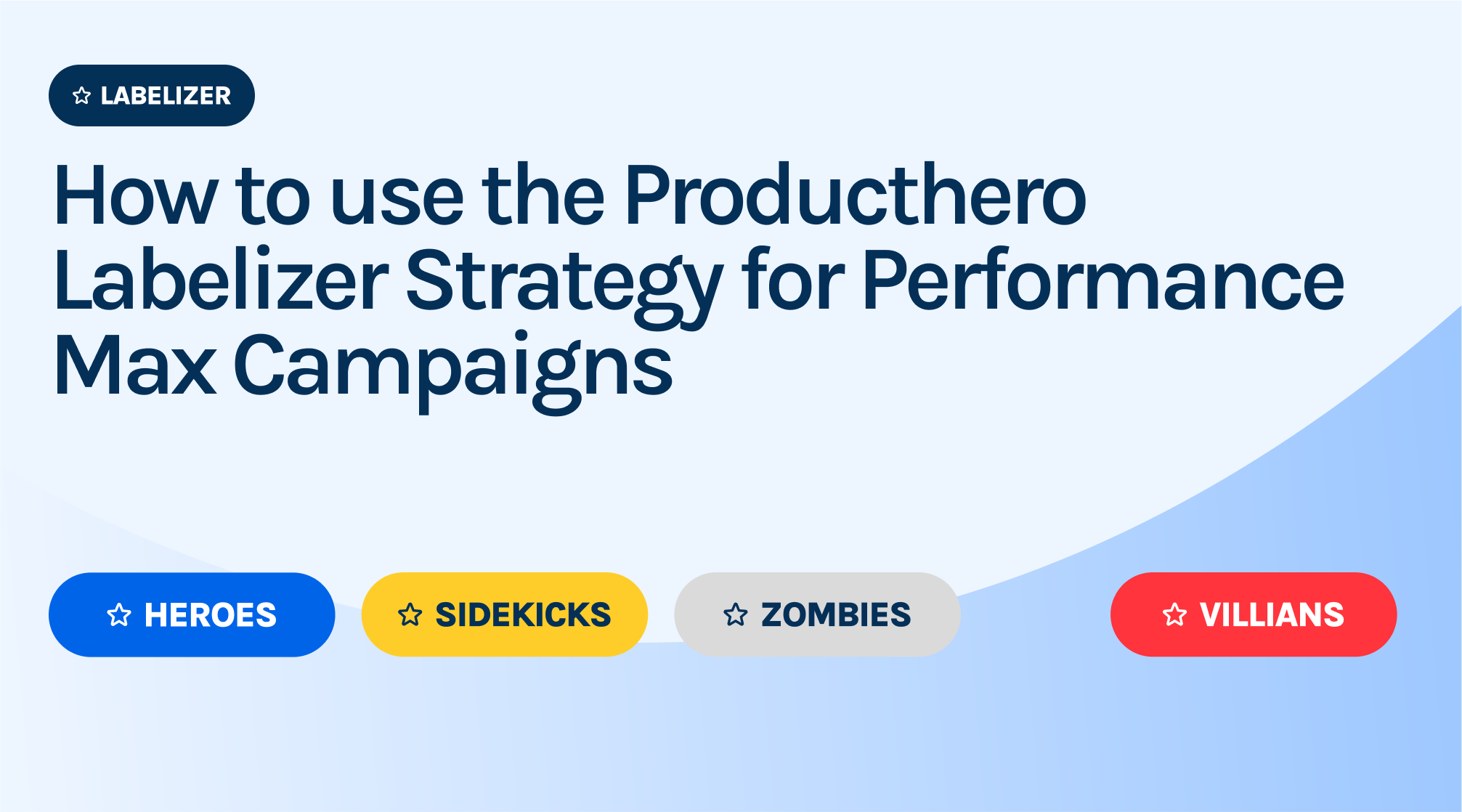
Note : Pour plus d'informations sur les campagnes Performance Max (pMax), lisez notre article : Tout ce que vous devez savoir sur Performance Max.
Dans cet article, nous expliquons comment mettre en place une campagne Performance Max en utilisant la stratégie Producthero Labelizer . Nous avons testé cette stratégie avec de nombreux détaillants et agences et avons recueilli des conseils et des bonnes pratiques que nous partagerons plus loin dans cet article.
En outre, nous vous recommandons de lire d'abord notre article "Stratégie Lablizer, forcer l'algorithme de Google à être plus efficace"pour comprendre le fonctionnement du Labelizer et ses principaux effets sur vos campagnes.
A) Mise en place de la stratégie de Labelizer dans la plateforme Producthero
Si vous préférez, vous pouvez également regarder cette vidéo où nous expliquons comment mettre en place la stratégie Labelizer dans la plateforme Producthero.
1- Accéder à la section "Publicité
Tout d'abord, allez dans la section "Publicité" dans le menu de gauche de la plateforme Producthero. Vous aurez alors accès à la stratégie Producthero Labelizer .

Le plus intéressant est que toute personne rejoignant Producthero (même avec le plan de base) a accès à la vue d'ensemble de la performance des produits (voir l'image ci-dessous), ainsi qu'à la répartition des produits sur les quatre labelsHeroes, Sidekicks, Villains et Zombies) et à la stratégie recommandée. Cela vous permettra de montrer pourquoi la stratégie Labelizer est importante pour votre organisation.

Pour tirer pleinement parti de la stratégie Producthero Labelizer dans vos campagnes Google Ads et maximiser votre budget publicitaire, passez à l'option plan PRO est essentielle.
2- Ajuster les métriques de la stratégie Labelizer
Une fois que vous êtes dans la section Publicité, vous verrez une stratégie créée par Producthero, basée sur nos meilleures pratiques, déjà en place. Vous pouvez ajuster cette stratégie en cliquant sur "Ajuster la stratégie Labelizer " sur le côté droit de l'écran (voir capture d'écran ci-dessous).

Après avoir cliqué sur "Adjust Labelizer Strategy", vous verrez l'écran suivant (voir la capture d'écran ci-dessous). Ici, vous pouvez ajuster deux paramètres cruciaux : le ROAS cible de Producthero (qui n'est PAS le même que votre ROAS cible de Google Ads) et le nombre de clics. Ces deux paramètres déterminent la répartition de vos produits sur les 4 différents labels mentionnés plus haut.
Note : dans cet article, nous expliquons en détail comment les labels sont attribués en fonction de ces deux indicateurs et de la performance de vos produits.
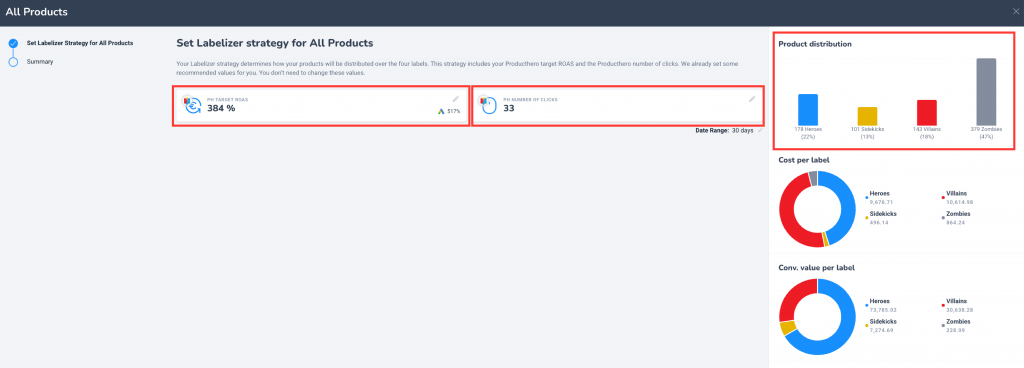
Il est maintenant temps de déterminer et de modifier les indicateurs que vous souhaitez définir comme ROAS cible de Producthero et comme nombre de clics. Pour définir ces mesures, cliquez sur l'icône du crayon dans le coin supérieur droit (voir la capture d'écran ci-dessous).

Voici nos recommandations pour déterminer ces paramètres :
- ROAS cible de Producthero : fixez un ROAS cible inférieur de 25 % à votre ROAS réel dans Google Ads.
- Nombre de clics : Fixez un nombre de clics inférieur au nombre moyen de clics dont vous avez normalement besoin pour obtenir une conversion.
Après avoir ajusté ces deux mesures, ajustez la plage de données (voir l'image ci-dessous). Nous recommandons généralement d'utiliser les 30 derniers jours pour cette mesure.

Une fois que vous avez terminé, cliquez sur "Étape suivante" dans le coin inférieur droit. Vous verrez alors un résumé de vos ajustements et des conseils budgétaires quotidiens par étiquette.

3- Sélectionner une étiquette personnalisée
La troisième et dernière étape consiste à sélectionner un label personnalisé. Pour ce faire, vous devez d'abord cliquer sur "Activer le label publicitaire dans votre flux".
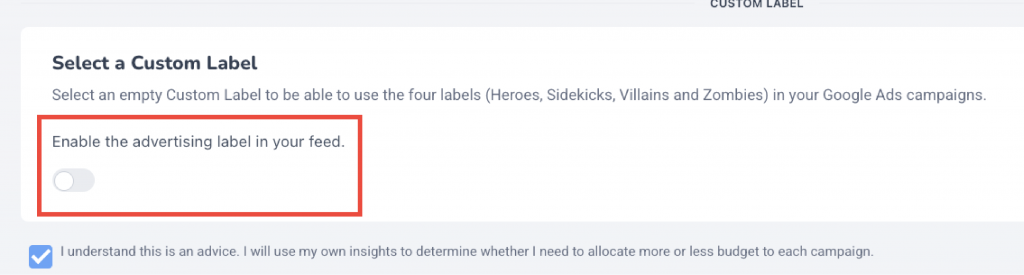
Vous devez maintenant sélectionner une étiquette personnalisée vide pour vous assurer que les étiquettes générées par Producthero sont poussées vers votre flux de produits.

Vous êtes prêt ! Vous avez terminé l'installation de la plateforme Producthero et êtes maintenant prêt à mettre en place une campagne Performance Max , en segmentant automatiquement les produits à l'aide de la stratégie Labelizer dans Google Ads.
B) Mise en place de la campagne Performance Max + Stratégie Labelizer dans votre compte Google Ads
Nous allons maintenant créer des campagnes différentes pour vos différents labels. Pour obtenir le meilleur rendement de vos campagnes Performance Max , nous vous recommandons de créer cinq campagnes distinctes (voir l'image ci-dessous) à l'aide de vos données historiques. Cependant, il est important de prendre en compte plusieurs facteurs avant de décider de la configuration. En fonction de votre objectif principal, des données de performance disponibles, de votre niveau d'expertise et d'autres facteurs, différentes configurations peuvent être plus appropriées.
Dans cet article, nous expliquons 5 stratégies éprouvées de segmentation des produits pour augmenter le chiffre d'affaires et la rentabilité en tenant compte des différents facteurs.

Si vous avez enregistré moins de 30 conversions pour les Heroes ou les Sidekicks au cours des 30 derniers jours, combinez les Heroes et les Sidekicks en une seule campagne. Dans ce cas, vous ne devrez configurer que quatre campagnes.
Remarque : Si vous ne disposez pas de données historiques sur les annonces d'achat, nous vous conseillons de commencer par une campagne (contenant tous les produits) et de la relier à la plateforme Producthero. Ce faisant, Google est en mesure de collecter rapidement des données et, au fur et à mesure que le nombre de conversions augmente, des étiquettes commencent à être attribuées dans la plateforme Producthero. Une fois que vous avez recueilli suffisamment de données sur les conversions, vous pouvez créer une campagne pour chaque étiquette.
Nous allons maintenant expliquer étape par étape comment mettre en place une campagne Performance Max pour le label Heroes .
Vous pouvez également regarder cette vidéo pour voir comment vous pouvez mettre en place la stratégie Labelizer et créer des campagnes Performance Max tout en segmentant automatiquement vos produits dans la nouvelle plateforme Producthero.
Voici les étapes de la mise en place d'une campagne pMax :
1. Créez la campagne et sélectionnez l'objectif de la campagne
La première étape consiste à se rendre dans le tableau de bord Google Ads et à créer une nouvelle campagne. Sélectionnez un objectif de campagne approprié ; dans ce cas, choisissez "Ventes". Ensuite, définissez "Achats" comme objectif de conversion.

Cliquez sur "Continuer" et choisissez Performance Max comme type de campagne.

Sélectionnez votre compte Merchant Center, puis saisissez le nom de votre campagne, y compris le nom de l'étiquette. Nous vous recommandons d'inclure le pays, le type de campagne et le nom de l'étiquette dans le nom de la campagne. Par exemple, nous utiliserons "NL_PMax_Heroes".

Cliquez ensuite sur "Continuer" pour ajuster l'enchère.
2. Ajuster l'offre
L'étape suivante consiste à sélectionner la stratégie d'enchère, qui dans ce cas est "Valeur de conversion". Cochez la case "Définir un objectif de retour sur investissement publicitaire" et saisissez votre objectif. Vous pouvez également choisir d'optimiser la campagne pour l'acquisition de nouveaux clients si vous le souhaitez.

NOTE : Il est fortement recommandé de définir le même ROAS cible pour les 4 ou 5 campagnes utilisant la stratégie Producthero Labelizer . Ne pas le faire peut entraîner de mauvaises performances. Lisez cet article pour comprendre pourquoi il est crucial de définir le même ROAS cible pour vos campagnes en utilisant la stratégie Labelizer .
3. Paramètres de la campagne
A. Lieux d'implantation
Sélectionnez le lieu que vous souhaitez cibler. Dans cet exemple, nous allons cibler les Pays-Bas.
B. Les langues
Choisissez la langue dans laquelle vous souhaitez que vos annonces soient diffusées. Google propose des langues en fonction de votre lieu de résidence. Dans ce cas, nous avons choisi le néerlandais.
C. Biens curatés automatiques
Nous vous recommandons de désactiver la curation automatique des assets (à la fois les assets textuels et l'URL finale).
L'expansion de l'URL finale est un paramètre important si vous souhaitez contrôler les pages de destination ciblées dans votre campagne Performance Max Si ce paramètre est activé lors de l'utilisation de la stratégie Producthero Labelizer , une partie de votre budget peut être allouée à des pages non pertinentes, telles que des pages de catégories, des blogs, la page d'accueil ou la page de contact. Pour la plupart des annonceurs, nous recommandons de désactiver cette option.
Lorsque vous cliquez sur le bouton "Autres paramètres", vous pouvez décider d'activer ou de désactiver l'expansion de votre URL finale.
- L'activation de l'expansion de l'URL finale permet à Google d'utiliser toutes les pages de votre site web dans le cadre de la campagne Performance Max
- En désactivant l'extension de l'URL finale, Google ne cible que les pages de votre Merchant Center et l'URL finale de vos ressources publicitaires. (Recommandé)
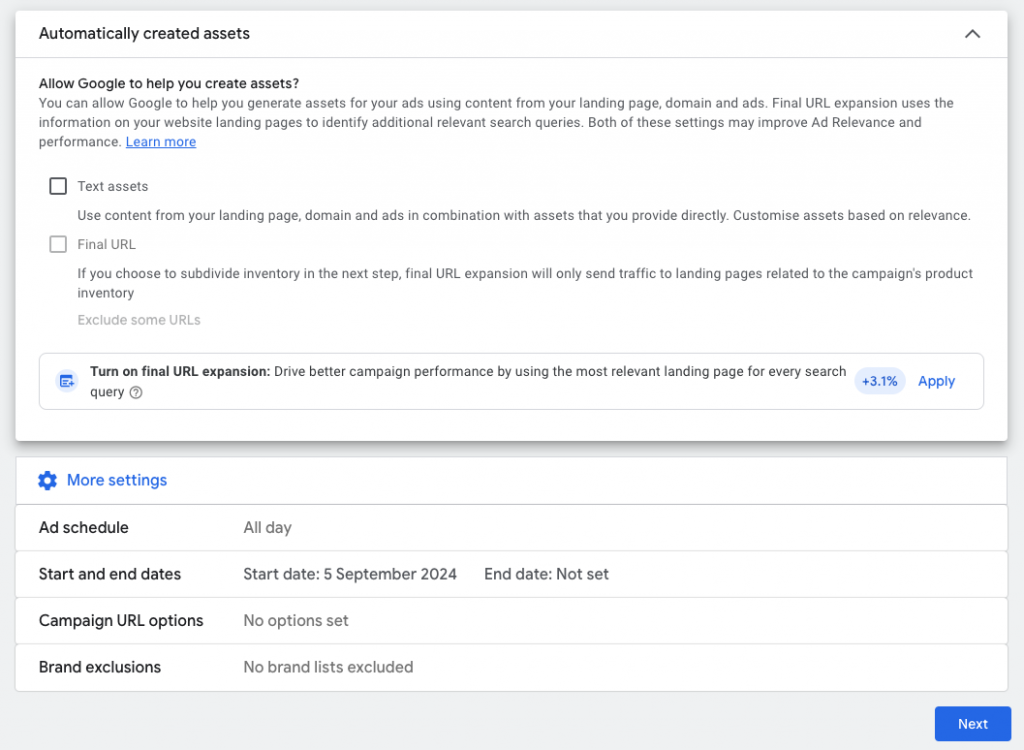
4. Groupe d'actifs
L'étape suivante consiste à créer votre groupe d'actifs (anciennement appelé groupe d'annonces). Cette campagne se concentrera sur les produits "Heroes", nous créerons donc un groupe d'actifs avec uniquement ces produits.
Tout d'abord, donnez un nom à votre groupe d'actifs. Dans le cas présent, nous l'appellerons "Heroes".

Dans le "Groupe de listes", cliquez sur l'icône en forme de crayon à côté de "Tous les produits". Sélectionnez "Utiliser une sélection de produits", puis choisissez l'étiquette personnalisée dans laquelle vous avez défini la stratégie Labelizer . Vous pouvez vérifier votre étiquette personnalisée dans la plateforme Producthero. Dans notre cas, la stratégie de Labelizer est définie sous "Custom Label 4", nous sélectionnons donc ce label et choisissons ensuite les produits "Heroes".

Ensuite, vous pouvez ajouter des actifs, mais nous vous recommandons de ne pas le faire. Si vous n'ajoutez pas d'actifs, la campagne fonctionnera comme une campagne d'achats intelligents.

Faites défiler vers le bas et ajoutez un signal d'audience si vous le souhaitez. Cliquez ensuite sur "Suivant".
5. Le budget
Il est maintenant temps de définir le budget de votre campagne. Lorsque vous fixez le budget quotidien, tenez compte des éléments suivants :
- Si vous ajoutez des actifs, vous devrez peut-être augmenter le budget, car vous ciblerez plusieurs canaux.
- Deuxièmement, lorsque vous créez des campagnes différentes pour les différents labels, vous ne voulez pas allouer le même budget à chaque campagne.
Remarque : il est important de continuer à surveiller le budget de votre campagne après son lancement.
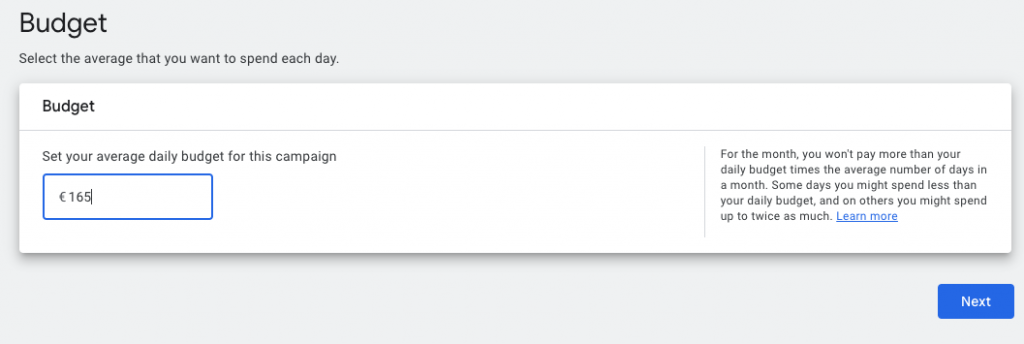
6. Vérifier et répéter
Passez une dernière fois en revue votre campagne pour vous assurer que tout est réglé correctement et publiez-la !
N'oubliez pas de répéter l'opération pour les Sidekicks, les Villains et les Zombies.
Conclusion
Dans cet article, nous avons expliqué comment mettre en place la stratégie Producthero Labelizer à la fois dans la plateforme Producthero et dans Google Ads, pour vous aider à maximiser vos campagnes en optimisant les coûts. Pour voir l'impact direct de la stratégie Labelizer en action, jetez un coup d'œil à certaines de nos études de cas, créées en collaboration avec des annonceurs de différents pays :
- Comment Fuelyourbody a augmenté ses conversions de 225% en utilisant Producthero Labelizer pour la segmentation des produits.
- Comment les performances des campagnes Shopping d'Ivatherm en Roumanie se sont considérablement améliorées après avoir commencé à utiliser Labelizer Streategy.
Nos articles et études de cas
.png)
Introducing Manual Tagging: Create and manage custom tags that fit your campaign strategy.
.png)
Pourquoi la plupart de vos produits n'obtiennent pas de clics (et ce que vous pouvez faire)